Wyszukiwanie liniowe¶
 Opis problemu¶
Opis problemu¶
Istnienie elementu¶
Wyszukiwanie¶
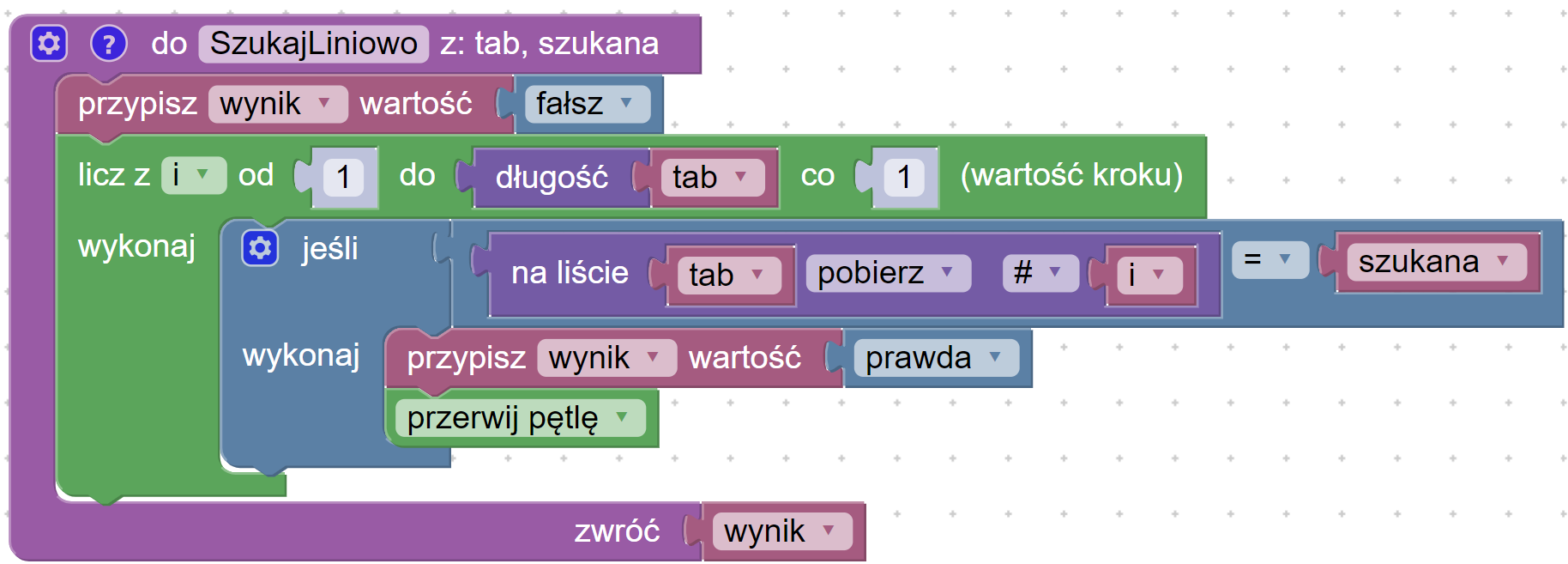
Kod główny¶
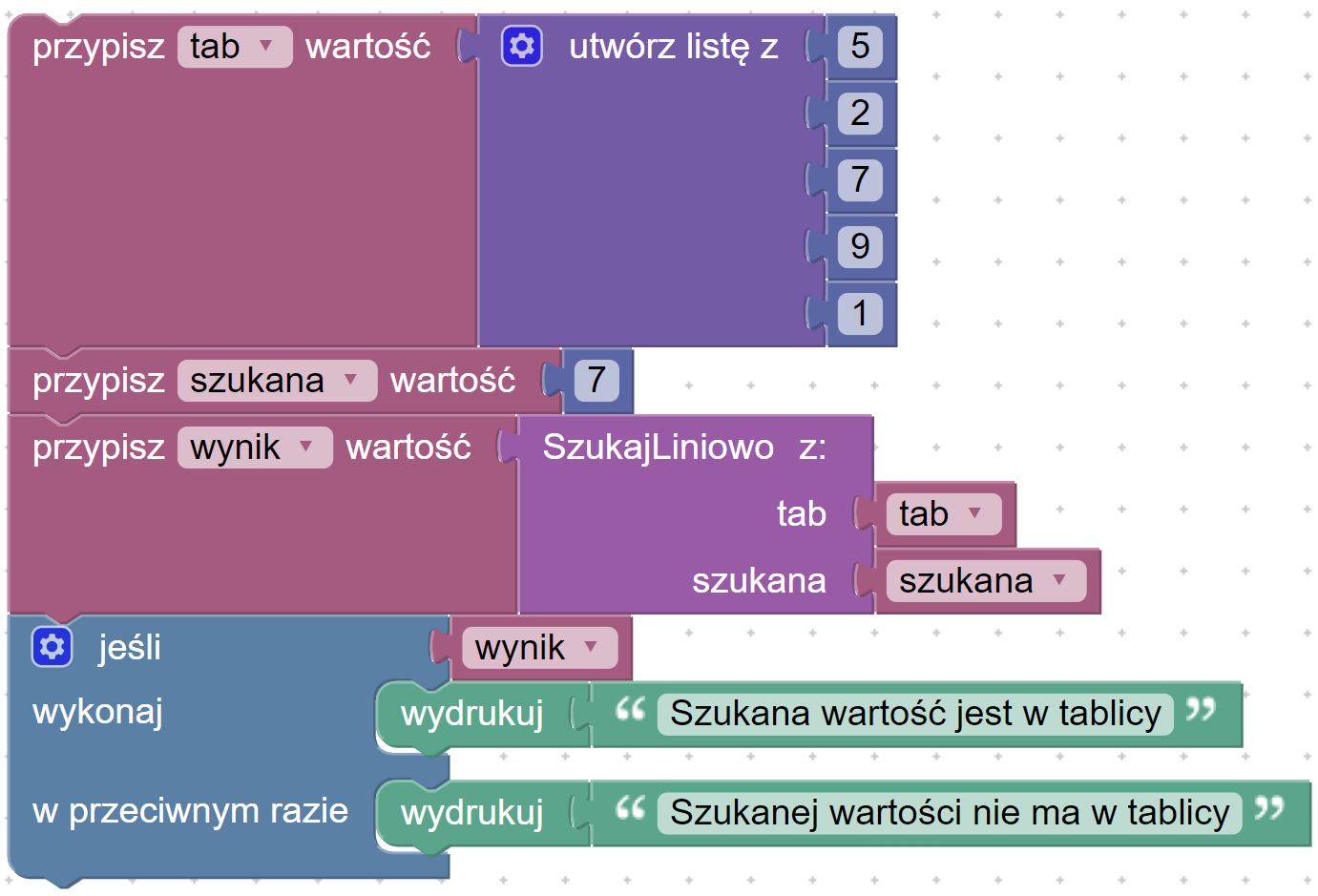
Link do implementacji¶
Wyszukiwanie liniowe - istnienie elementu
Description implementacji¶
Funkcja SzukajLiniowo zwraca jako wynik wartość prawda/fałsz i przyjmuje dwa argumenty: tablicę do przeszukania oraz wartość poszukiwanego elementu. Na początku funkcji przypisujemy do zmiennej wynik wartość fałsz oznaczającą, że nie znaleźliśmy poszukiwanego elementu. W tym momencie jest to zrozumiałe, jako że jeszcze nie zaczęliśmy poszukiwań. Następnie przechodzimy pętlą przez wszystkie kolejne indeksy w tablicy od \(1\) do długości tablicy włącznie. Długość tablicy pobieramy korzystając z polecenia/bloku długość. Dla każdego indeksu (zapisanego w zmiennej i) sprawdzamy, czy pod tym indeksem w tablicy znajduje się poszukiwana wartość. Jeżeli tak, to przypisujemy do zmiennej wynik wartość prawda i przerywamy działanie pętli. Po wyjściu z pętli (tzn. gdy przeszliśmy przez wszystkie indeksy, lub zakończyliśmy działanie pętli wcześniej) zwracamy jako wynik funkcji wartość zmiennej wynik.
W części głównej programu na początku przygotowujemy dane do problemu: tablicę oraz wartość poszukiwanego elementu. Następnie wywołujemy funkcję SzukajLiniowo z wcześniej przygotowanymi parametrami i jej wynik zapisujemy w zmiennej wynik. W zależności od wyniku wypisujemy odpowiedni komunikat.
Pozycja elementu¶
Wyszukiwanie¶
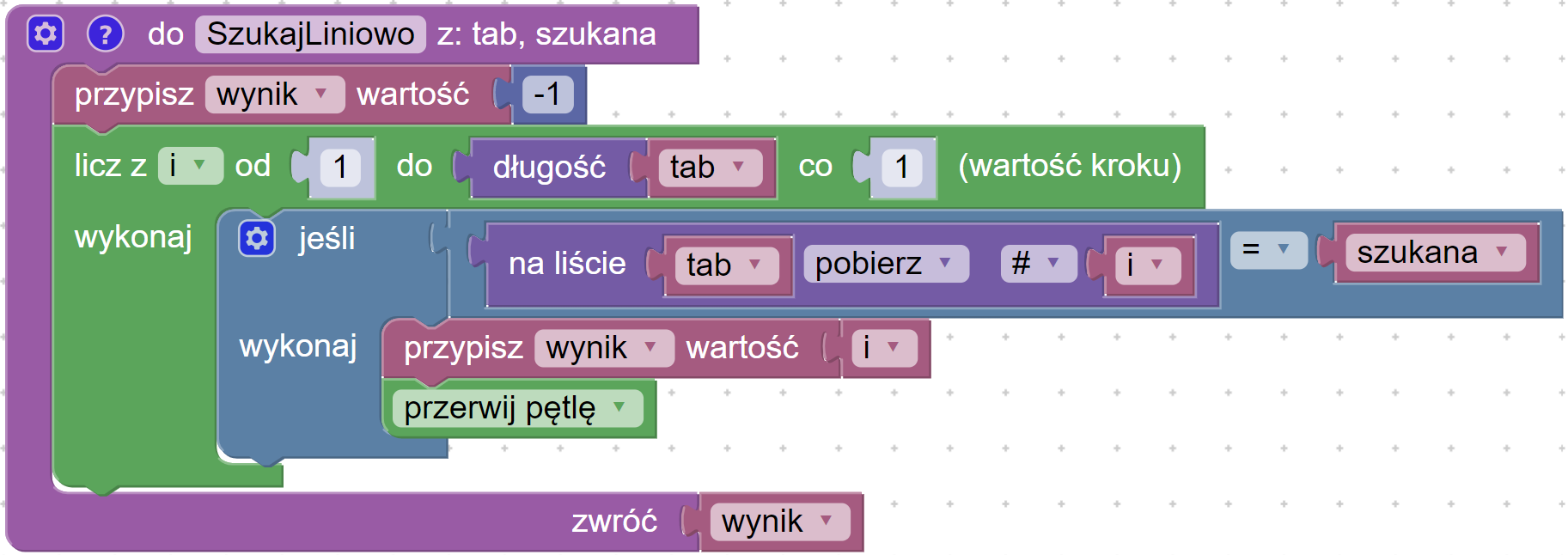
Kod główny¶
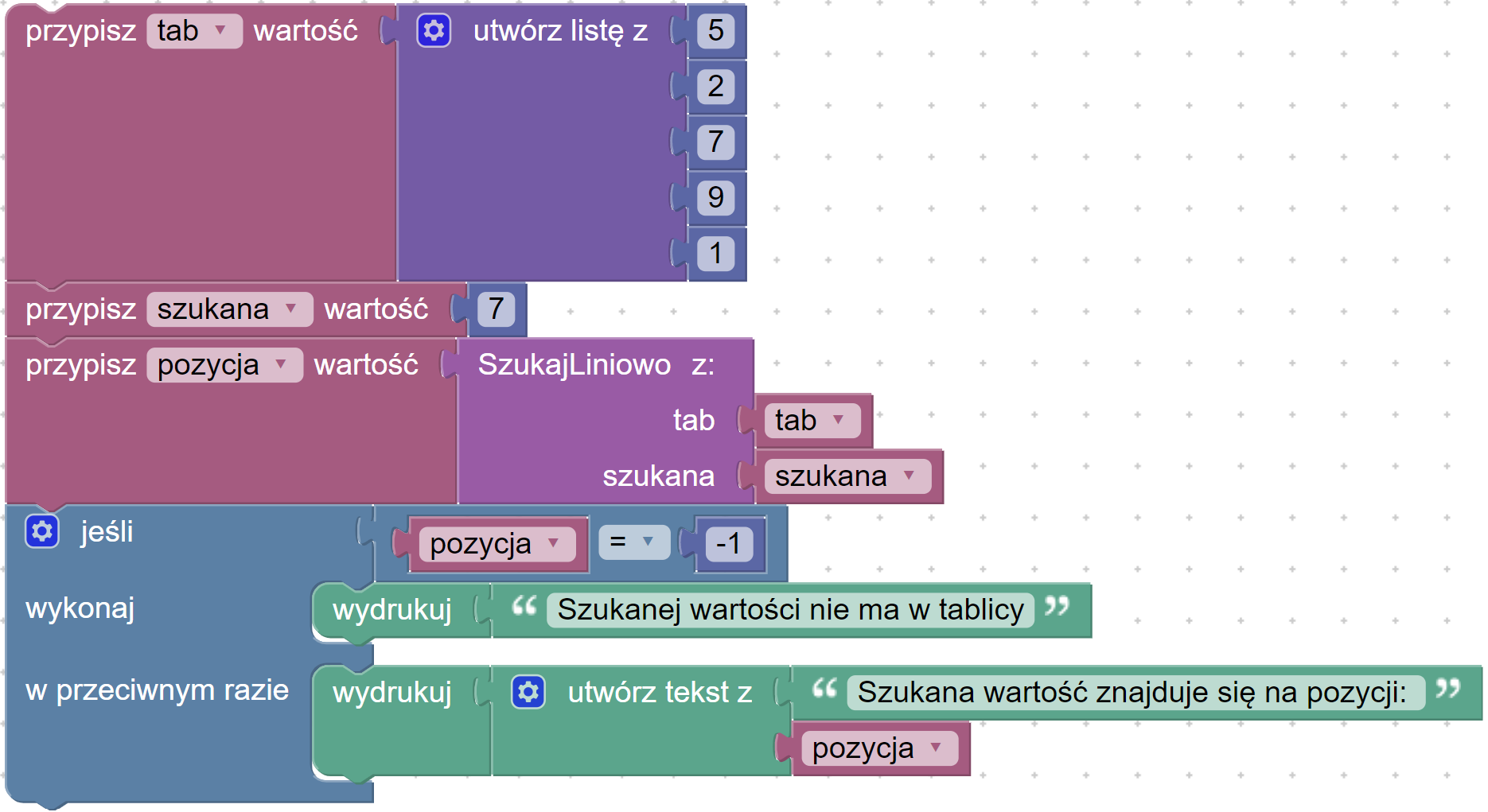
Link do implementacji¶
Wyszukiwanie liniowe - pozycja elementu
Description implementacji¶
Funkcja SzukajLiniowo zwraca jako wynik liczbę całkowitą i przyjmuje dwa argumenty: tablicę do przeszukania oraz wartość poszukiwanego elementu. Na początku funkcji przypisujemy do zmiennej wynik wartość \(-1\)_ _oznaczającą, że nie znaleźliśmy poszukiwanego elementu. W tym momencie jest to zrozumiałe, jako że jeszcze nie zaczęliśmy poszukiwań. Następnie przechodzimy pętlą przez wszystkie kolejne indeksy w tablicy od \(1\) do długości tablicy włącznie. Długość tablicy pobieramy korzystając z polecenia/bloku długość. Dla każdego indeksu sprawdzamy, czy pod tym indeksem w tablicy znajduje się poszukiwana wartość. Jeżeli tak, to przypisujemy do zmiennej wynik wartość indeksu zapisaną w zmiennej i, a następnie przerywamy działanie pętli. Po wyjściu z pętli (tzn. gdy przeszliśmy przez wszystkie indeksy, lub zakończyliśmy działanie pętli wcześniej) zwracamy jako wynik funkcji wartość zmiennej wynik.
W części głównej programu na początku przygotowujemy dane do problemu: tablicę oraz wartość poszukiwanego elementu. Następnie wywołujemy funkcję SzukajLiniowo z wcześniej przygotowanymi parametrami i jej wynik zapisujemy w zmiennej pozycja. W zależności od wyniku wypisujemy odpowiedni komunikat.
Wszystkie pozycje elementu¶
Wyszukiwanie¶
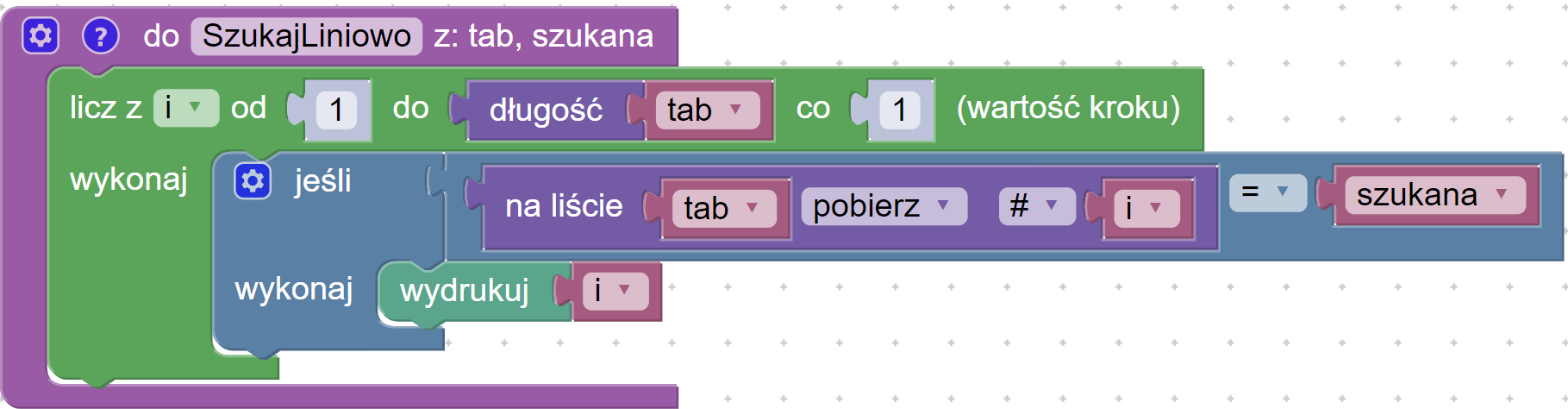
Kod główny¶
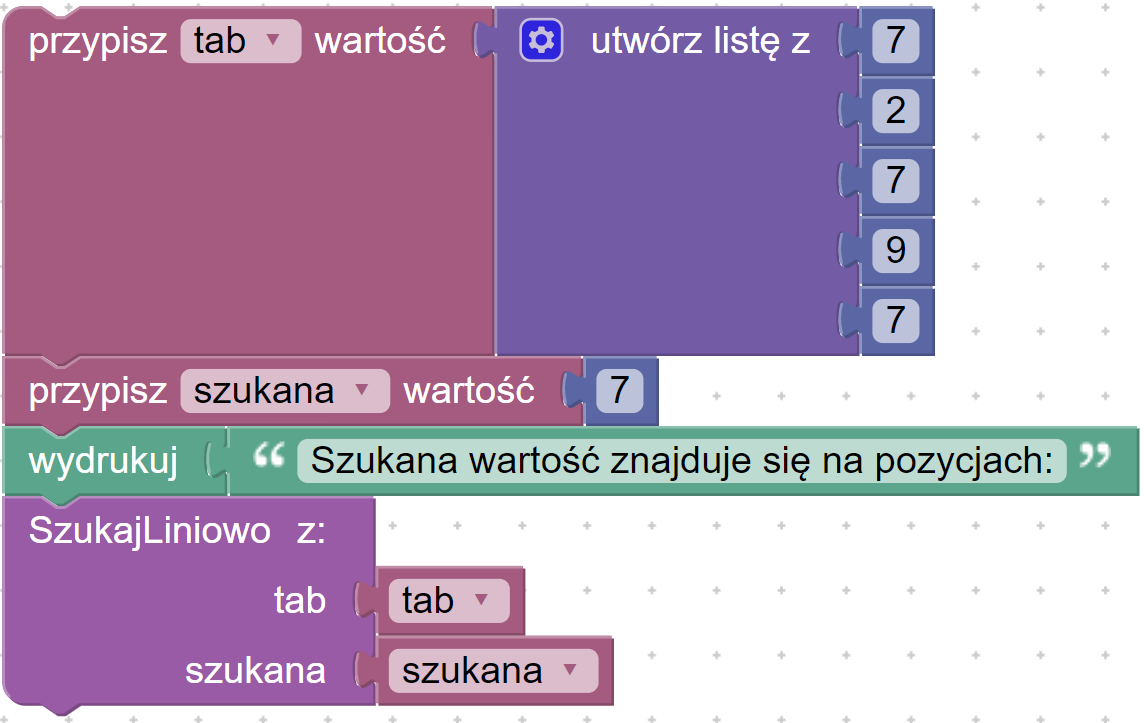
Link do implementacji¶
Wyszukiwanie liniowe - wszystkie pozycje elementu
Description implementacji¶
Funkcja SzukajLiniowo nie zwraca wyniku i przyjmuje dwa argumenty: tablicę do przeszukania oraz wartość poszukiwanego elementu. Na początku funkcji przechodzimy pętlą przez wszystkie kolejne indeksy w tablicy od \(1\) do długości tablicy włącznie. Długość tablicy pobieramy korzystając z polecenia/bloku długość. Dla każdego indeksu sprawdzamy, czy pod tym indeksem w tablicy znajduje się poszukiwana wartość. Jeżeli tak, to wypisujemy wartość indeksu zapisaną w zmiennej i.
W części głównej programu na początku przygotowujemy dane do problemu: tablicę oraz wartość poszukiwanego elementu. Następnie wypisujemy stosowny komunikat i wywołujemy funkcję SzukajLiniowo z wcześniej przygotowanymi parametrami.